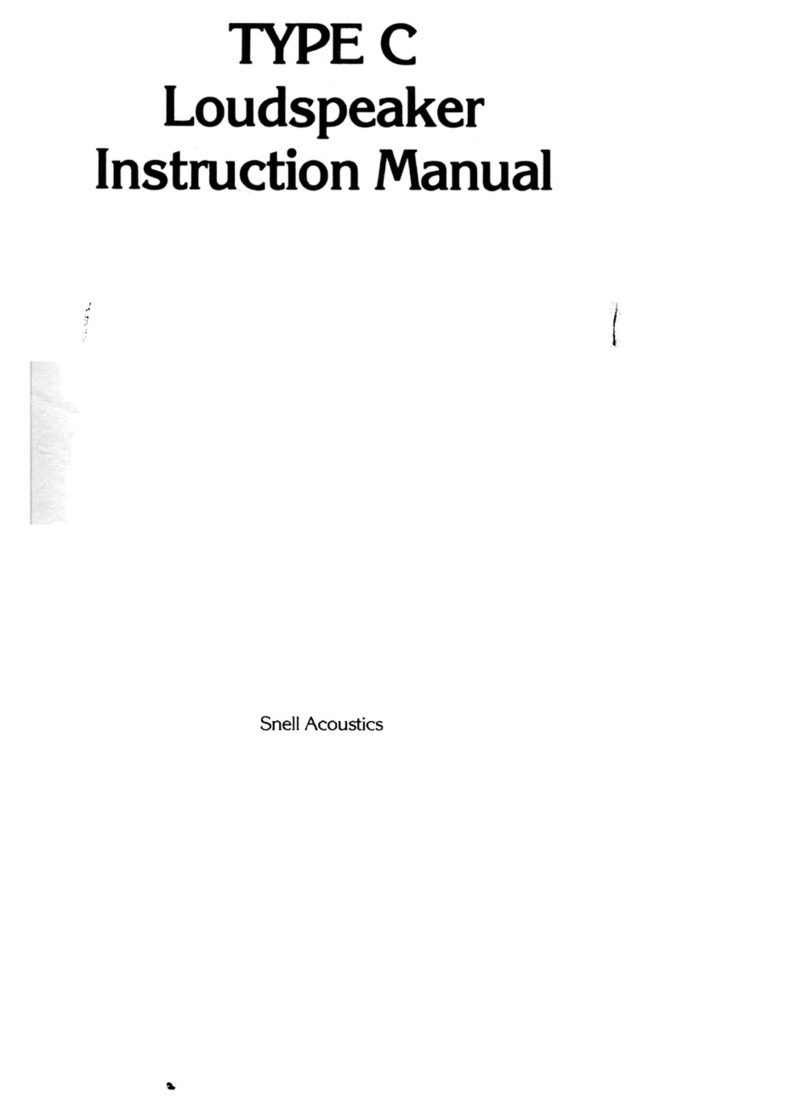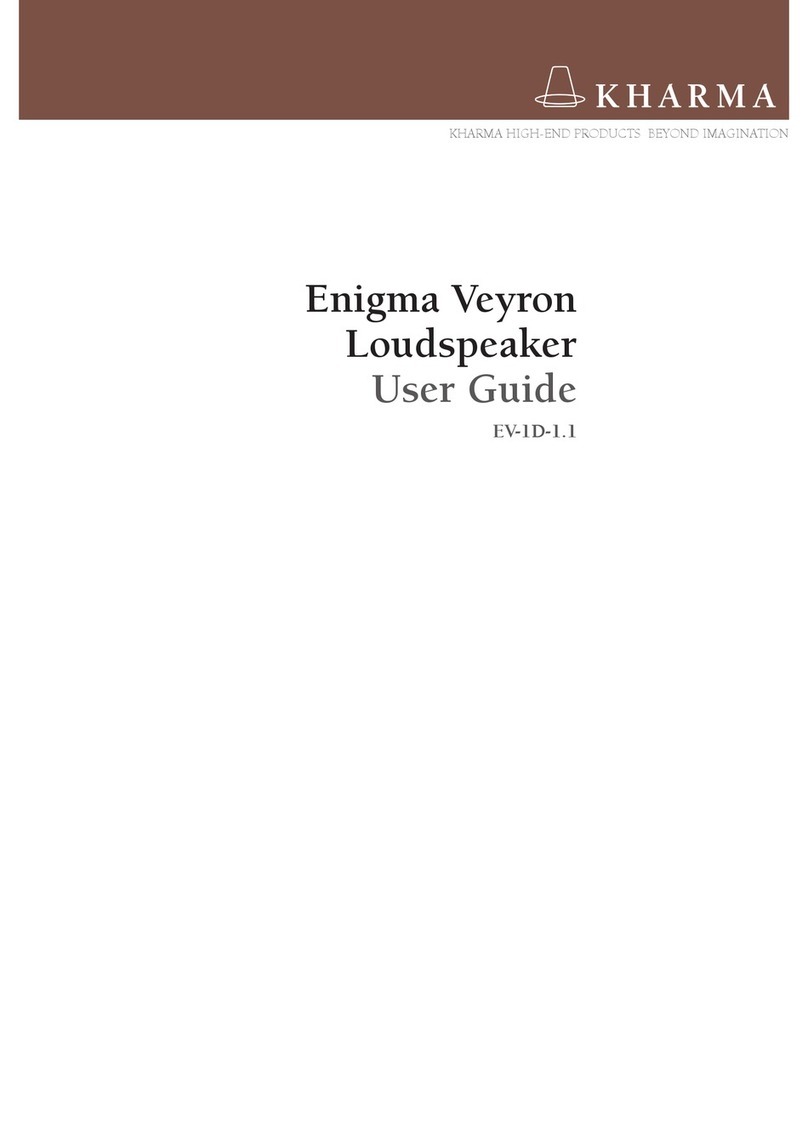ThinkPad Stack Bluetooth Speaker User manual

ThinkPad Stack Bluetooth
Speaker
User Guide
Parts and locations
Pogo pins
Speaker icon indicator
Microphone-mute button with LED
Volume button
Play/Pause button
Power button with LED
ThinkPad logo LED
Pogo pad
Micro USB 2.0 connector (for USB charging
only)
Audio-in connector
Pairing the speaker
Before using your ThinkPad Stack Bluetooth
Speaker (hereinafter called the speaker), pair it with
a mobile phone, computer, or other device. To pair
the speaker, do the following:
1. Ensure that the speaker is powered on.
2. Press and hold the power button for about three
seconds. The speaker beeps for two times and
the speaker icon indicator starts flashing.
3. Enable the Bluetooth function on the pairing
device, and pair with “ThinkPad Stack Bluetooth
Speaker.” The pairing process begins.
4. After the speaker beeps again for two times and
the speaker icon indicator stops flashing, the
speaker has been successfully paired with the
pairing device.
Using the speaker
After the speaker is paired with a device, it is ready
for your use.You can take the following operations:
Turn on the speaker
Press the power button until the green light-emitting
diode (LED) in the center of the power button and
the speaker icon indicator are solid on.
Turn off the speaker
Press the power button until the power button LED
and the speaker icon indicator are off.
Re-pair after a disconnection
Press the power button.
Turn up the volume
Press the volume-up (+) button.
Turn down the volume
Press the volume-down (-) button.
Answer an incoming call
Press the play/pause button.
End a call
Press the play/pause button.
Mute or unmute
Press the microphone-mute button.
Pause or resume music play
Press the play/pause button.
Attention: Keep magnetically sensitive items, such
as electronic devices and storage media, more than
10 cm or 4 inches away from the speaker. The
strong magnetic fields generated by the magnets
contained in the speaker might damage
magnetically sensitive items.
Status LEDs
The LEDs on the speaker flash in varied ways to
indicate different working states of the speaker.
LED activity Working status
Power button LED and Power on
speaker icon indicator
stay on
Power button LED and Power off
speaker icon indicator
stay off
Speaker icon indicator
flashes twice at 1 second
Pairing
internals
Speaker icon indicator
flashes for 5 times
Pairing
completed
Microphone-mute button
LED stays on
Muted in a call
Microphone-mute button
LED stays off
Not muted in a
call
Power button LED turns
amber
Battery low
(below 25%)

LED activity Working status
Power button LED flashes
in amber
Battery low
(below 10%)
ThinkPad logo LED
flashes for 5 times
Power present
Charging the speaker
The speaker comes with a Universal Serial Bus
(USB) charging cable. To charge the speaker, do
one of the following:
Connect one end of the USB cable to the micro
USB connector on the speaker.Then connect the
other end of the USB cable to the USB connector
of a computer (as shown in Picture A).
If you have a ThinkPad Stack 10000mAh Power
Bank, you can charge the speaker by stacking the
speaker to the ThinkPad Stack 10000mAh Power
Bank (as shown in Picture B).
Troubleshooting
Problem: The device cannot be powered
on by pressing the power button.
Solution: Ensure that the speaker is
sufficiently charged.
Problem: The mobile phone or computer
cannot establish a Bluetooth connection
with the speaker.
Solution: Follow the correct pairing steps
and ensure that the device to be paired
has the Bluetooth function enabled.
Problem: The speaker cannot play music.
Solution: Ensure that the pairing is
successful.
Problem: A call comes in when I am
listening to music on the speaker.When I
finish the call, the speaker cannot resume
the music play automatically.
Solution: Try restarting the speaker.
Problem: The mobile phone cannot find
the speaker through the Bluetooth
searching function.
Solution:
1. Ensure that the Bluetooth speaker is
powered on.
2. If the Bluetooth speaker is powered on
but still cannot be located, restart the
speaker and the mobile phone.
Problem: There is always disconnection or
noises after the speaker and a mobile
phone are paired.
Solution:
Ensure that the speaker is sufficiently
charged.
Ensure that there are no barriers
between the mobile phone and the
speaker. Barriers might interrupt signal
transmission.
Ensure that the distance between the
mobile phone and the speaker is within
10 meters (32.8 feet).
Problem: The speaker is paired with a
mobile phone through Bluetooth
connection, but I cannot listen to the music.
Solution:
Ensure that both phone audio and
media audio are switched to the paired
speaker in the Bluetooth setting or the
player setting on the mobile phone.
Some mobile phones do not have a
complete stereo Bluetooth module,
hence no function of music play through
a Bluetooth device.You can connect the
speaker to other mobile phones to
check if the speaker works.
Problem: Some functions of the player are
not available on the speaker.
Solution: Some functions of a player are
not supported by the speaker. Ensure that
you use a compatible player on the mobile
phone.
Problem: Slow or no response when
buttons are pressed.
Solution: Charge the speaker and restart
it. Then, disconnect the charging cable and
power on the speaker for re-pairing. The
speaker should work again.
Problem: The paired device cannot be
muted using the speaker.
Solution: Limited by the Bluetooth
agreement, some devices, when paired
with other devices, support the mute
operation on only one of the paired
devices. In this case, switch the mute
function from the device (mobile phone or
computer) to the speaker.
First Edition (April 2015)
© Copyright Lenovo 2015.
Lenovo and the Lenovo logo are trademarks of Lenovo in the
United States, other countries, or both. Other company, product, or
service names may be trademarks or service marks of others.
LIMITED AND RESTRICTED RIGHTS NOTICE: If data or software
is delivered pursuant a General Services Administration “GSA”
contract, use, reproduction, or disclosure is subject to restrictions
set forth in Contract No. GS-35F-05925.

ThinkPad Stack Bluetooth
Speaker
Benutzerhandbuch
Komponenten und deren Lage
Pogo-Kontaktstifte
Lautsprechersymbol-Anzeige
Mikrofon-Stummschaltungstaste mit LED
Lautstärketaste
Wiedergabe/Pause-Taste
Netzschalter mit LED
ThinkPad-Logo mit LED
Pogo-Kontaktfläche
Mikro-USB 2.0-Anschluss (nur zum Laden über USB)
Audioeingang
Lautsprecher koppeln
Bevor Sie den ThinkPad Stack Bluetooth Speaker (im
Folgenden Lautsprecher) verwenden, koppeln Sie ihn mit
einem Mobiltelefon, einem Computer oder einer anderen
Einheit. Gehen Sie zum Koppeln folgendermaßen vor:
1. Stellen Sie sicher, dass der Lautsprecher eingeschaltet
ist.
2. Halten Sie den Netzschalter etwa drei Sekunden lang
gedrückt. Der Lautsprecher gibt zwei Signaltöne aus
und die Lautsprechersymbol-Anzeige beginnt zu
blinken.
3. Aktivieren Sie die Bluetooth-Funktion an der zu
koppelnden Einheit und wählen Sie für die Kopplung
„ThinkPad Stack Bluetooth Speaker“ aus. Der
Kopplungsvorgang beginnt.
4. Der Lautsprecher und die andere Einheit sind
miteinander gekoppelt, wenn der Lautsprecher erneut
zwei Signaltöne ausgibt und die Lautsprechersymbol-
Anzeige aufhört zu blinken.
Lautsprecher verwenden
Wenn der Lautsprecher mit einer anderen Einheit
gekoppelt ist, können Sie den Lautsprecher verwenden.
Sie können folgende Funktionen auswählen:
Lautsprecher einschalten
Drücken Sie den Netzschalter so lange, bis die grüne LED
in der Mitte des Netzschalters und die
Lautsprechersymbol-Anzeige dauerhaft leuchten.
Lautsprecher ausschalten
Drücken Sie den Netzschalter so lange, bis die LED des
Netzschalters und die Lautsprechersymbol-Anzeige
erloschen sind.
Erneute Kopplung nach Verbindungstrennung
ausführen
Drücken Sie den Netzschalter.
Lautstärke erhöhen
Drücken Sie die Lauter-Taste (+).
Lautstärke verringern
Drücken Sie die Leiser-Taste (-).
Eingehenden Anruf annehmen
Drücken Sie die Wiedergabe/Pause-Taste.
Gespräch beenden
Drücken Sie die Wiedergabe/Pause-Taste.
Stummschaltung ein- bzw. ausschalten
Drücken Sie die Mikrofon-Stummschaltungstaste.
Musikwiedergabe anhalten/fortsetzen
Drücken Sie die Wiedergabe/Pause-Taste.
Achtung: Halten Sie magnetisch empfindliche Teile wie
elektronische Einheiten und Speichermedien mindestens
10 cm vom Lautsprecher entfernt. Die starken
Magnetfelder, die von den Magneten im Lautsprecher
erzeugt werden, können magnetisch empfindliche Teile
beschädigen.
Statusanzeigen
Die Funktionszustände des Lautsprechers werden durch
unterschiedlich blinkende LED-Anzeigen gekennzeichnet.
LED-Betrieb Funktionszustand
Netzschalter-LED und
Lautsprechersymbol-Anzeige
leuchten dauerhaft
Eingeschaltet
Netzschalter-LED und
Lautsprechersymbol-Anzeige
leuchten nicht
Ausgeschaltet
Lautsprechersymbol-Anzeige
blinkt jede Sekunde 2 Mal
Kopplung
Lautsprechersymbol-Anzeige
blinkt 5 Mal
Kopplung
abgeschlossen
LED der Mikrofon-
Stummschaltungstaste
leuchtet dauerhaft
Stummschaltung
während eines
Gesprächs
LED der Mikrofon-
Stummschaltungstaste
leuchtet nicht
Mikrofon während
eines Gesprächs
aktiv
Netzschalter-LED wird gelb Niedriger
Akkuladestand
(unter 25 %)

LED-Betrieb Funktionszustand
LED des Netzschalters blinkt
gelb
Niedriger
Akkuladestand
(unter 10 %)
LED im ThinkPad-Logo blinkt
5 Mal
Netzstrom
vorhanden
Lautsprecher laden
Der Lautsprecher wird mit einem USB-Ladekabel
ausgeliefert. Führen Sie einen der folgenden Schritte aus,
um den Akku des Lautsprechers zu laden:
Schließen Sie ein Ende des USB-Kabels an den Mikro-
USB-Anschluss des Lautsprechers an. Schließen Sie
dann das andere Ende des USB-Kabels an den USB-
Anschluss eines Computers an (siehe Abbildung A).
Wenn Sie eine ThinkPad Stack 10000mAh Power Bank
haben, können Sie den Lautsprecher laden, indem Sie
ihn mit der ThinkPad Stack 10000mAh Power Bank
stapeln (siehe Abbildung B).
Fehlerbehebung
Problem: Die Einheit wird durch Drücken des
Netzschalters nicht eingeschaltet.
Lösung: Achten Sie darauf, dass der Akku des
Lautsprechers ausreichend geladen ist.
Problem: Das Mobiltelefon oder der Computer
kann keine Bluetooth-Verbindung zum
Lautsprecher herstellen.
Lösung: Führen Sie die Kopplungsschritte
ordnungsgemäß aus und achten Sie darauf,
dass an der zu koppelnden Einheit die
Bluetooth-Funktion aktiviert ist.
Problem: Der Lautsprecher spielt keine Musik
ab.
Lösung: Stellen Sie sicher, dass die Kopplung
erfolgreich verlaufen ist.
Problem: Während ich über den Lautsprecher
Musik höre, geht ein Anruf ein. Wenn ich das
Gespräch beende, wird die Musikwiedergabe
über den Lautsprecher nicht automatisch
fortgesetzt.
Lösung: Starten Sie den Lautsprecher neu.
Problem: Der Lautsprecher wird über die
Bluetooth-Suchfunktion des Mobiltelefons nicht
erkannt.
Lösung:
1. Stellen Sie sicher, dass der Bluetooth-
Lautsprecher eingeschaltet ist.
2. Falls der Bluetooth-Lautsprecher
eingeschaltet ist, aber trotzdem nicht erkannt
wird, starten Sie den Lautsprecher und das
Mobiltelefon neu.
Problem: Nach der Kopplung von Lautsprecher
und Mobiltelefon wird die Verbindung immer
unterbrochen oder es sind Störgeräusche
vorhanden.
Lösung:
Achten Sie darauf, dass der Lautsprecher
ausreichend geladen ist.
Stellen Sie sicher, dass keine Hindernisse
zwischen dem Mobiltelefon und dem
Lautsprecher vorhanden sind. Die
Signalübertragung könnte durch Hindernisse
beeinträchtigt werden.
Sorgen Sie dafür, dass der Abstand
zwischen dem Mobiltelefon und dem
Lautsprecher maximal 10 m beträgt.
Problem: Lautsprecher und Mobiltelefon sind
über die Bluetooth-Verbindung miteinander
gekoppelt, aber ich kann keine Musik hören.
Lösung:
Überprüfen Sie in den Bluetooth-
Einstellungen oder den Player-Einstellungen
des Mobiltelefons, ob die Audioeinstellungen
des Mobiltelefons für Telefon und Medien
dem gekoppelten Lautsprecher zugeordnet
sind.
Einige Mobiltelefone verfügen nicht über ein
Bluetooth-Stereomodul, daher ist auch keine
Musikwiedergabe über eine Bluetooth-
Einheit möglich. Sie können den
Lautsprecher an andere Mobiltelefone
anschließen und so prüfen, ob der
Lautsprecher funktioniert.
Problem: Einige Player-Funktionen sind am
Lautsprecher nicht verfügbar.
Lösung: Einige Player-Funktionen werden vom
Lautsprecher nicht unterstützt. Achten Sie
darauf, dass Sie auf dem Mobiltelefon einen
kompatiblen Player verwenden.
Problem: Wenn die Tasten gedrückt werden,
erfolgt eine langsame oder gar keine Reaktion.
Lösung: Laden Sie den Lautsprecher und
starten Sie ihn neu. Trennen Sie dann das
Ladekabel und schalten Sie den Lautsprecher
für eine erneute Kopplung ein. Der Lautsprecher
sollte nun wieder funktionieren.
Problem: Die gekoppel
her
e Ei
rung
mit
Stu
ten E
nktio
bilte
er ä
te Einheit kann nicht
stummgeschaltet
nschränkung der
unterstützen einige
anderen Einheiten
mmschaltung nur auf
inheiten. In diesem Fall
n zur Stummschaltung
lefon oder Computer)
ndern.
über den Lautsprec
werden.
Lösung: Durch ein
Bluetooth-Vereinba
Einheiten, wenn sie
gekoppelt sind, die
einer der gekoppel
müssen Sie die Fu
von der Einheit (Mo
auf den Lautsprech
Erste Ausgabe (April 2015)
© Copyright Lenovo 2015.
Lenovo und das Lenovo-Log
ern.
Mark
HRÄ
NOT
trag (
die Ve
trag N
o sind Marken von Lenovo in den USA
Weitere Unternehmens-, Produkt- oder
en anderer Hersteller sein.
NKTEN RECHTEN (LIMITED AND
ICE): Werden Daten oder Software
General Services Administration)
rwendung, Vervielfältigung oder
r. GS-35F-05925 festgelegten
und/oder anderen Länd
Servicenamen können
HINWEIS ZU EINGESC
RESTRICTED RIGHTS
gemäß einem GSA-Ver
ausgeliefert, unterliegt
Offenlegung den in Ver
Einschränkungen.

ThinkPad Stack Bluetooth
Speaker
Guía del usuario
Piezas y ubicaciones
Patillas Pogo
Indicador del icono del altavoz
Botón de silencio del micrófono con LED
Botón de volumen
Botón Reproducir/Pausa
Botón de inicio/apagado con LED
LED del logotipo de ThinkPad
Área Pogo
Conector micro USB 2.0 (solo para carga USB)
Conector de entrada de audio
Emparejar el altavoz
Antes de utilizar el ThinkPad Stack Bluetooth Speaker (de
ahora en adelante denominado altavoz), debe emparejarlo
con un teléfono celular, sistema u otro dispositivo. Para
emparejar el altavoz, realice lo siguiente:
1. Asegúrese de que el altavoz esté encendido.
2. Mantenga presionado el botón de encendido alrededor
de tres segundos. El altavoz emitirá un sonidos dos
veces y el indicador del icono del altavoz comenzará a
parpadear.
3. Active la función de Bluetooth en el dispositivo de
emparejamiento y emparéjelo con "ThinkPad Stack
Bluetooth Speaker". Comenzará el proceso de
emparejamiento.
4. Cuando el altavoz haya emitido el sonido nuevamente
dos veces y el indicador del icono del altavoz deje de
parpadear, el altavoz se habrá asociado correctamente
con el dispositivo de emparejamiento.
Uso del altavoz
Después de que el altavoz se haya emparejado con un
dispositivo, está listo para su uso. Puede realizar las
siguientes operaciones:
Encender el altavoz
Presione el botón de encendido hasta que el LED (diodo
emisor de luz) verde en el centro del botón de encendido y
el indicador del icono del altavoz se enciendan de manera
permanente.
Apagar el altavoz
Presione el botón de encendido hasta que el LED y el
indicador del icono del altavoz se apaguen.
Cómo volver a emparejar después de una
desconexión
Pulse el botón de encendido.
Subir el volumen
Pulse el botón Subir volumen (+).
Bajar el volumen
Pulse el botón Bajar volumen (-).
Responder una llamada entrante
Presione el botón para reproducir/pausar.
Finalizar una llamada
Presione el botón para reproducir/pausar.
Silenciar o activar el sonido
Presione el botón de silenciar el micrófono.
Pausar o reanudar la reproducción de música
Presione el botón para reproducir/pausar.
Atención: mantenga cualquier artículo sensible al
magnetismo, como dispositivos electrónicos y medios de
almacenamiento, a más de 10 cm o 4 pulgadas del
altavoz. Los fuertes campos magnéticos generados por los
imanes dentro del altavoz pueden dañar los artículos
sensibles al magnetismo.
LED de estado
Los LED en el altavoz se iluminan de distintas maneras
para indicar estados de funcionamiento diferentes del
altavoz.
Actividad LED Estado de
funcionamiento
LED del botón de encendido
y el indicador del icono del
altavoz permanecen
encendidos
Encendido
LED del botón de encendido
y el indicador del icono del
altavoz permanecen
apagados
Desactivar
El indicador del icono del
altavoz parpadea dos veces
en intervalos de 1 segundo
Emparejando
El indicador del icono del
altavoz parpadea 5 veces
Emparejamiento
completado
El LED del botón de silenciar
el micrófono permanece
encendido
En silencio en una
llamada
El LED del botón de silenciar
el micrófono permanece
apagado
Sin silencio en una
llamada

Actividad LED Estado de
funcionamiento
El LED del botón de
encendido se vuelve de color
ámbar
Batería baja
(menos de 25 %)
El LED del botón de
encendido parpadea de color
ámbar
Batería baja
(menos de 10 %)
El LED del logotipo de
ThinkPad parpadea 5 veces
Energía presente
Cargar el altavoz
El altavoz se proporciona con un cable de carga Universal
Serial Bus (USB). Para cargar el altavoz, realice una de las
siguientes acciones:
Conecte un extremo del cable USB al conector micro
USB en el altavoz. A continuación, conecte el otro
extremo del cable USB al conector USB de un sistema
(como se muestra en la Imagen A).
Si tiene un ThinkPad Stack 10000mAh Power Bank,
puede cargar el altavoz al apilarlo en el ThinkPad Stack
10000mAh Power Bank (como se muestra en la Imagen
B).
Resolución de problemas
Problema: el dispositivo no se enciende al
pulsar el botón de encendido.
Solución: asegúrese de que el altavoz cuente
con carga suficiente.
Problema: el teléfono celular o el sistema no
puede establecer una conexión Bluetooth con el
altavoz.
Solución: siga los pasos correctos de
emparejamiento y asegúrese de que el
dispositivo que se emparejará dispone de la
función de Bluetooth habilitada.
Problema: el altavoz no puede reproducir
música.
Solución: asegúrese de que el emparejamiento
se realice satisfactoriamente.
Problema: se recibe una llamada cuando estoy
escuchando música en el altavoz. Cuando
finalizo llamada, el altavoz no puede reanudar la
reproducción de música automáticamente.
Solución: intente reiniciar el altavoz.
Problema: el teléfono celular no puede
encontrar el altavoz mediante la función de
búsqueda de Bluetooth.
Solución:
1. Asegúrese de que el altavoz Bluetooth
esté encendido.
2. Si el altavoz Bluetooth está encendido, pero
aún no se puede localizar, reinicie el altavoz
y el teléfono celular.
Problema: siempre ocurre una desconexión o
se escuchan ruidos después de emparejar el
altavoz y un teléfono móvil.
Solución:
Asegúrese de que el altavoz cuente con
carga suficiente.
Asegúrese de que no haya obstáculos entre
el teléfono móvil y el altavoz. Los obstáculos
puedan interrumpir la transmisión de la
señal.
Asegúrese de que la distancia entre el
teléfono móvil y el altavoz sea de 10 metros
o menos (32,8 pies).
Problema: el altavoz se empareja con un
teléfono celular a través de la conexión
Bluetooth, pero no puedo escuchar música.
Solución:
Asegúrese de que el audio de teléfono y
audio de medios estén activados para el
altavoz emparejado en la configuración de
Bluetooth o en la configuración del
reproductor en el teléfono celular.
Algunos teléfonos móviles no tienen un
módulo Bluetooth estéreo completo, por lo
tanto ninguna función de música se
reproduce a través de un dispositivo de
Bluetooth. Puede conectar el altavoz a otros
teléfonos móviles para comprobar si el
altavoz funciona.
Problema: algunas funciones del reproductor
no están disponibles en el altavoz.
Solución: las funciones de algunos
reproductores no son compatibles con el
altavoz. Asegúrese de usar un reproductor
compatible en el teléfono celular.
Problema: respuesta lenta o inexistente cuando
se pulsan los botones.
Solución: cargue el altavoz y reinícielo. A
continuación, desconecte el cable de carga y
encienda el altavoz para volver a emparejarlo. El
altavoz debería volver a funcionar.
Problema: el dispositivo emparejado no se
puede silenciar usando el altavoz.
Solución: limitado por el acuerdo de Bluetooth,
algunos dispositivos al emparejarse con otros
dispositivos solo admiten la función de silencio
de los dispositivos emparejados. En este caso,
cambie la función de silencio del dispositivo
(teléfono móvil o sistema) al altavoz.
Primera edición (abril de 2015)
© Copyright Lenovo 2015.
Lenovo y el logotipo de Lenovo son marcas registradas de Lenovo
en Estados Unidos o en otros países. Otros nombres de empresas,
productos o servicios pueden ser marcas registradas o de servicio
de otros.
AVISO DE DERECHOS LIMITADOS Y RESTRINGIDOS: Si los
productos o software se suministran según el contrato “GSA”
(General Services Administration), la utilización, reproducción o
divulgación están sujetas a las restricciones establecidas en el
Contrato Núm. GS-35F-05925.

ThinkPad Stack Bluetooth
Speaker
Guide d'utilisation
Pièces et emplacements
Broches pogo
Voyant de l'icône haut-parleur
Bouton de coupure du micro avec voyant
Bouton Volume
Bouton Lecture/Pause
Bouton d'alimentation avec voyant
Voyant du logo ThinkPad
Bloc pogo
ConnecteurmicroUSB2.0(pourunealimentationUSB
uniquement)
Connecteur entrée audio
Couplage du haut-parleur
Avant d'utiliser votre ThinkPad Stack Bluetooth Speaker
(ci-après, le haut-parleur), couplez-le avec un téléphone
mobile, un ordinateur ou un autre périphérique. Pour
coupler le haut-parleur, procédez comme suit :
1. Vérifiez que le haut-parleur est allumé.
2. Maintenez le bouton d'alimentation enfoncé pendant
environ trois secondes. Le haut-parleur émet un signal
sonore deux fois et le voyant de l'icône du haut-parleur
se met à clignoter.
3. Activez la fonction Bluetooth sur le périphérique de
couplage et jumelez-le avec « ThinkPad Stack Bluetooth
Speaker ». Le processus de couplage commence.
4. Le haut-parleur émet à nouveau un signal sonore deux
fois et le voyant de l'icône du haut-parleur s'arrête de
clignoter lorsque ce dernier est bien jumelé au
périphérique de couplage.
Utiliser le haut-parleur
Une fois le haut-parleur couplé avec un périphérique, il est
prêt et vous pouvez en profiter. Vous pouvez effectuer les
opérations suivantes :
Allumer le haut-parleur
Appuyez sur le bouton d'alimentation jusqu'à ce que le
voyant vert au centre du bouton d'alimentation et le voyant
de l'icône du haut-parleur soient fixes.
Éteindre le haut-parleur
Appuyez sur le bouton d'alimentation jusqu'à ce que le
voyant du bouton d'alimentation et celui de l'icône du haut-
parleur soient éteints.
Coupler à nouveau après une déconnexion
Appuyez sur le bouton d'alimentation.
Augmenter le volume
Appuyez sur le bouton d'augmentation du volume (+).
Baisser le volume
Appuyez sur le bouton de réduction du volume (-).
Répondre à un appel entrant
Appuyez sur le bouton lecture/pause.
Terminer un appel
Appuyez sur le bouton lecture/pause.
Activer/désactiver le son
Appuyez sur le bouton de coupure du micro.
Mettre sur pause et reprendre la lecture de la musique
Appuyez sur le bouton lecture/pause.
Attention : maintenez les appareils sensibles aux champs
magnétiques, comme les périphériques électroniques et
les supports de stockage, à plus de 10 cm (4 pouces) du
haut-parleur. Les puissants champs magnétiques générés
par les aimants contenus dans le haut-parleur peuvent
endommager les appareils sensibles aux champs
magnétiques.
Voyants d'état
Les voyants du haut-parleur clignotent de différentes
manières pour indiquer les divers états de fonctionnement
de ce dernier.
Activité du voyant État de
fonctionnement
Le voyant du bouton
d'alimentation et celui de
l'icône du haut-parleur
restent allumés
Sous tension
Le voyant du bouton
d'alimentation et celui de
l'icône du haut-parleur
restent éteints
Hors tension
Le voyant de l'icône du haut-
parleur clignote deux fois à 1
seconde d'intervalle
Couplage
Le voyant de l'icône du haut-
parleur clignote 5 fois
Couplage terminé
Le voyant du bouton de
coupure du micro reste
allumé
Son désactivé
pendant un appel
Le voyant du bouton de
coupure du micro reste éteint
Son non désactivé
pendant un appel

Activité du voyant État de
fonctionnement
Le voyant du bouton
d'alimentation est orange
Le niveau de
charge de la
batterie est faible
(moins de 25 %).
Le voyant du bouton
d'alimentation clignote en
orange
Le niveau de
charge de la
batterie est faible
(moins de 10 %).
Le voyant du logo ThinkPad
clignote 5 fois
Alimentation
présente
Chargement du haut-parleur
Le haut-parleur est livré avec un câble d'alimentation USB
(Universal Serial Bus). Pour charger le haut-parleur,
effectuez l'une des opérations suivantes :
Branchez l'une des extrémités du câble USB au
connecteur micro USB du haut-parleur. Branchez
ensuite l'autre extrémité du câble USB au connecteur
USB d'un ordinateur (comme indiqué sur l'image A).
Si vous avez un ThinkPad Stack 10000mAh Power
Bank, vous pouvez charger le haut-parleur en empilant
ce dernier au ThinkPad Stack 10000mAh Power Bank
(comme indiqué sur l'image B).
Identification et résolution des
incidents
Problème : le périphérique ne s'allume pas
lorsque j'appuie sur le bouton d'alimentation.
Solution : vérifiez que le haut-parleur est
suffisamment chargé.
Problème : le téléphone portable ou l'ordinateur
ne parvient pas à établir une connexion
Bluetooth avec le haut-parleur.
Solution : suivez les étapes de couplage
appropriées et vérifiez que la fonction Bluetooth
est bien activée sur le périphérique à coupler.
Problème : le haut-parleur ne lit pas la musique.
Solution : vérifiez que votre couplage a réussi.
Problème : je reçois un appel alors que je suis
en train d'écouter de la musique avec le haut-
parleur. Quand je termine l'appel, le haut-parleur
ne reprend pas la lecture de la musique
automatiquement.
Solution : essayez d'éteindre puis de rallumer
le haut-parleur.
Problème : le téléphone portable ne trouve pas
le haut-parleur avec la fonction de recherche
Bluetooth.
Solution :
1. Vérifiez que le haut-parleur Bluetooth est
allumé.
2. Si le haut-parleur Bluetooth est allumé mais
reste introuvable, éteignez puis rallumez le
haut-parleur et le téléphone portable.
Problème : il y a toujours une déconnexion ou
des bruits une fois que le haut-parleur et le
téléphone portable sont couplés.
Solution :
Vérifiez que votre haut-parleur est
suffisamment chargé.
Assurez-vous qu'il n'y a pas de barrière
entre le téléphone portable et le haut-parleur.
Les barrières peuvent interrompre le signal
de transmission.
Assurez-vous que le téléphone portable et le
haut-parleur sont à moins de 10 mètres de
distance maximum (32,8 pieds).
Problème : le haut-parleur est couplé avec un
téléphone portable via une connexion Bluetooth
mais je n'arrive pas à écouter de la musique.
Solution :
Vérifiez que le son du téléphone et du
support audio a été basculé sur le haut-
parleur couplé dans les paramètres
Bluetooth ou dans ceux du lecteur sur le
téléphone portable.
Certains téléphones portables ne disposent
pas d'un module Bluetooth stéréo complet,
d'où l'impossibilité de lire de la musique via
un périphérique Bluetooth. Vous pouvez
connecter le haut-parleur à un autre
téléphone portable pour vérifier s'il
fonctionne.
Problème : certaines fonctions du lecteur ne
sont pas disponibles sur le haut-parleur.
Solution : certaines fonctions d'un lecteur
peuvent ne pas être prises en charge par le
haut-parleur.Vérifiez que le lecteur que vous
utilisez est compatible sur le téléphone portable.
Problème : le casque réagit lentement ou pas
du tout lorsque j'appuie sur les boutons.
Solution : chargez le haut-parleur puis
éteignez-le et rallumez-le. Ensuite, débranchez
le câble d'alimentation et allumez le haut-parleur
pour le coupler à nouveau. Il devrait marcher à
nouveau.
Problème : impossible de couper le son du
périphérique couplé avec le haut-parleur.
Solution : en vertu de l'accord Bluetooth,
certains appareils, lorsqu'ils sont couplés à
d'autres périphériques, prennent en charge la
fonction de coupure du son sur un seul des
périphériques couplés uniquement. Dans ce
cas, faites basculer la fonction de coupure du
son depuis le périphérique (téléphone portable
ou ordinateur) vers le haut-parleur.
Première édition (avril 2015)
© Copyright Lenovo 2015.
Lenovo et le logo Lenovo sont des marques de Lenovo aux Etats-
Unis et/ou dans certains autres pays. Les autres noms de sociétés,
de produits et de services peuvent appartenir à des tiers.
REMARQUE SUR LES DROITS LIMITÉS ET RESTREINTS : Si
les données ou les logiciels sont fournis conformément à un contrat
General Services Administration (« GSA »), l'utilisation, la
reproduction et la divulgation sont soumises aux restrictions
stipulées dans le contrat n° GS-35F-05925.

ThinkPad Stack Bluetooth
Speaker
ユーザー・ガイド
部品および位置
ポゴピン
スピーカー・アイコン・インジケーター
マイクロホンの消音ボタン (LED 付き)
ボリューム・ボタン
再生/一時停止ボタン
電源ボタン (LED 付き)
ThinkPad ロゴ LED
ポゴ・パッド
マイクロ USB 2.0 コネクター (USB 充電専用)
オーディオ入力コネクター
スピーカーのペアリング
ThinkPad Stack Bluetooth Speaker (これ以降、スピ
ーカーと呼びます) を使用する前に、スピーカーを
携帯電話、コンピューター、その他のデバイスとペ
アリングします。スピーカーをペアリングするに
は、次のようにします。
1. スピーカーの電源が入っていることを確認してく
ださい。
2. 電源ボタンを約 3 秒間押したままにします。ス
ピーカーのビープ音が 2 回鳴り、スピーカー・
アイコン・インジケーターが点滅し始めます。
3. ペアリングするデバイスで Bluetooth 機能を有
効にして、「ThinkPad Stack Bluetooth Speaker」
とペアリングします。ペアリング処理が開始され
ます。
4. スピーカーのビープ音が再び 2 回鳴り、スピー
カー・アイコン・インジケーターの点滅が止まる
と、スピーカーは正常にペアリングするデバイス
とペアリングされています。
スピーカーの使用
スピーカーがデバイスとペアリングされると、使用
できるようになります。次のような操作ができま
す。
スピーカーの電源を入れる
電源ボタン中央の緑色の発光ダイオード (LED) お
よびスピーカー・アイコン・インジケーターが点灯
したままになるまで、電源ボタンを押します。
スピーカーの電源を切る
電源ボタンの LED およびスピーカー・アイコン・
インジケーターが消灯するまで、電源ボタンを押し
ます。
切断して再ペアリングする
電源ボタンを押します。
スピーカーのボリュームを上げる
ボリュームを上げる (+) ボタンを押します。
スピーカーのボリュームを下げる
ボリュームを下げる (-) ボタンを押します。
着信のコールに応答する
再生/一時停止ボタンを押します。
通話を終える
再生/一時停止ボタンを押します。
消音/消音解除
マイクロホンの消音ボタンを押します。
音楽再生の一時停止/再開
再生/一時停止ボタンを押します。
注意:電子デバイスやストレージ・メディアなど磁
気に敏感な製品は、スピーカーから 10 cm (4 イン
チ) 以上離してください。スピーカーの磁石から発
生する強力な磁界によって、磁気に敏感な製品が損
傷する恐れがあります。
状況 LED
スピーカーの LED は、さまざまな点滅方法でスピ
ーカーの動作状況を示します。
LED の動作 動作状況
電源ボタン LED および
スピーカー・アイコン・
インジケーターが点灯
電源オン
電源ボタン LED および
スピーカー・アイコン・
インジケーターが消灯
電源オフ
スピーカー・アイコン・
インジケーターが 1 秒間
隔で 2 回点滅
ペアリング
スピーカー・アイコン・
インジケーターが 5 回点
滅
ペアリング完了
マイクロホンの消音ボタ
ンLED が点灯
通話中は消音
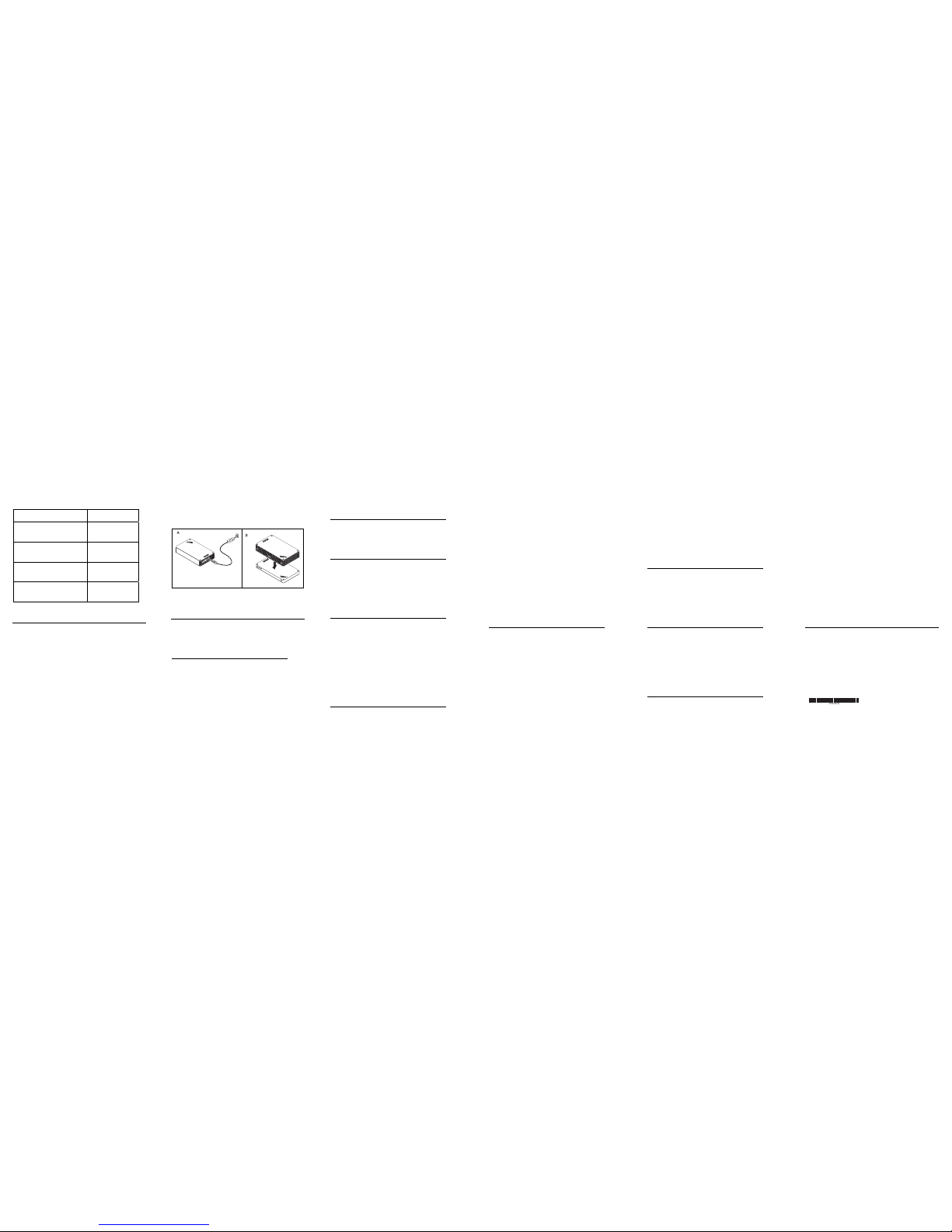
LED の動作 動作状況
マイクロホンの消音ボタ
ンLED が消灯
通話中に消音し
ない
電源ボタン LED が黄色
に変化
バッテリー低下
(25 % 未満)
電源ボタン LED が黄色
に点滅
バッテリー低下
(10 % 未満)
ThinkPad ロゴ LED が5
回点滅
電源あり
スピーカーの充電
スピーカーには、USB (ユニバーサル・シリアル・
バス) 充電ケーブルが付属しています。スピーカー
を充電するには、以下のいずれかを実行します。
USB ケーブルの一端を、スピーカーのマイクロ
USB コネクターに接続します。次に USB ケー
ブルのもう一端をコンピューターの USB コネク
ターに接続します (図A 参照)。
ThinkPad Stack 10000mAh Power Bank をお持ち
の場合は、ThinkPad Stack 10000mAh Power
Bank にスピーカーを積み重ねることでスピーカ
ーを充電できます (図B 参照)。
問題判別
問題:電源ボタンを押してもデバイスの電
源が入りません。
解決策:スピーカーが十分に充電されてい
ることを確認してください。
問題:携帯電話またはコンピューターがス
ピーカーとの Bluetooth 接続を確立でき
ません。
解決策:ペアリングの正しい手順に従っ
て、ペアにするデバイスの Bluetooth 機
能が使用可能になっていることを確認して
ください。
問題: スピーカーが音楽を再生できませ
ん。
解決策: ペアリングが正常であることを確
認してください。
問題: スピーカーで音楽を聞いている時に
着信があります。通話が終わっても、スピ
ーカーが自動的に音楽の再生を再開しませ
ん。
解決策: スピーカーの再起動を試してくだ
さい。
問題: 携帯電話が Bluetooth の検索機能で
スピーカーを見つけられません。
解決策:
1. Bluetooth スピーカーの電源が入って
いることを確認してください。
2. Bluetooth スピーカーの電源が入ってい
てもまだ見つからない場合は、スピー
カーと携帯電話を再起動してくださ
い。
問題:スピーカーと携帯電話をペアリング
すると、いつも切断されたりノイズが入っ
たりします。
解決策:
スピーカーが十分に充電されているこ
とを確認してください。
携帯電話とスピーカーの間に障壁物が
ないことを確認してください。障害物
があると、信号の送信が中断される場
合があります。
携帯電話とスピーカーの間の距離が 10
メートル (32.8 フィート) 以内である
ことを確認してください。
問題: スピーカーが Bluetooth 接続で携帯
電話とペアリングされていますが、音楽を
聴くことができません。
解決策:
Bluetooth 設定または携帯電話のプレイ
ヤー設定で、電話オーディオおよびメ
ディア・オーディオの両方がペアリン
グされたスピーカーに切り替わってい
ることを確認してください。
一部の携帯電話には完全なステレオ
Bluetooth モジュールがないため、
Bluetooth デバイスを使用した音楽再生
機能がありません。スピーカーが機能
するかどうかを確認するには、スピー
カーを他の携帯電話に接続します。
問題: プレーヤーの機能の一部がスピーカ
ーでは使用できません。
解決策: プレーヤーの一部の機能は、スピ
ーカーではサポートされていません。携帯
電話で互換性のあるプレイヤーを使用して
いることを確認してください。
問題: ボタンを押しても反応がない、また
は反応が遅い。
解決策: スピーカーを充電して再起動して
ください。次に、充電ケーブルを取り外し
てスピーカーの電源を入れ、再ペアリング
してください。スピーカーが再び機能しま
す。
問題: スピーカーを使用してペアリングさ
れたデバイスを消音にできません。
解決策: Bluetooth 使用許諾の制限によ
り、一部のデバイスは、他のデバイスとペ
アリングした場合に、一方のデバイスでの
み消音操作をサポートします。この場合
は、消音機能をデバイス (携帯電話または
コンピューター) からスピーカーに切り替
えてください。
第1 版(2015 年4 月)
© Copyright Lenovo 2015.
Lenovo および Lenovo ロゴは、Lenovo Corporation の米国およ
びその他の国における商標です。他の会社名、製品名およびサー
ビス名等はそれぞれ各社の商標です。
制限付き権利に関する通知: データまたはソフトウェアが米国一般
調達局 (GSA: General Services Administration) 契約に準じて提供
される場合、使用、複製、または開示は契約番号 GS-35F-05925
に規定された制限に従うものとします。

ThinkPad Stack Bluetooth
Speaker
用户指南
部件和位置
弹簧针
扬声器图标指示灯
带LED 指示灯的麦克风静音按钮
音量按钮
播放/暂停按钮
带LED 指示灯的电源按钮
ThinkPad 徽标 LED 指示灯
弹簧垫
微型 USB 2.0 接口(仅用于 USB 充电)
音频输入接口
为扬声器配对
使用 ThinkPad Stack Bluetooth Speaker(以下简称
扬声器)前,请将其与手机、计算机或其他设备配
对。要为扬声器配对,请执行以下操作:
1. 请确保扬声器已开启。
2. 按住电源按钮约 3 秒。扬声器发出两次蜂鸣,且
扬声器图标指示灯开始闪烁。
3. 启用配对设备上的蓝牙功能,并与“ThinkPad
Stack Bluetooth Speaker”配对。配对过程随即开
始。
4. 扬声器再次发出两次蜂鸣且扬声器图标指示灯停止
闪烁,表明扬声器已与配对设备成功配对。
使用扬声器
将扬声器和设备配对后,即可使用扬声器。您可以执
行以下操作:
开启扬声器
按下电源按钮,直至电源按钮中心的绿色发光二极管
(LED)指示灯和扬声器图标指示灯处于常亮状态。
关闭扬声器
按下电源按钮,直至电源按钮 LED 指示灯和扬声器
图标指示灯熄灭。
断开连接后重新配对
按电源按钮。
调高音量
按增大音量(+)按钮。
调低音量
按减小音量(-)按钮。
接听来电
按播放/暂停按钮。
结束通话
按播放/暂停按钮。
静音或取消静音
按麦克风静音按钮。
暂停或继续播放音乐
按播放/暂停按钮。
注意:使磁性敏感物品(如电子设备和存储介质)远
离扬声器 10 厘米或 4 英寸以上。扬声器中包含的
磁体产生的强磁场可能会损坏磁性敏感物品。
状态 LED 指示灯
扬声器上的 LED 指示灯以不同的方式闪烁,用来指
示扬声器的不同工作状态。
LED 指示灯活动 工作状态
电源按钮 LED 指示灯和
扬声器图标指示灯保持亮
起
开机
电源按钮 LED 指示灯和
扬声器图标指示灯保持熄
灭
关闭电源
扬声器图标指示灯每隔 1
秒闪烁两次
正在配对
扬声器图标指示灯闪烁 5
次
配对完毕
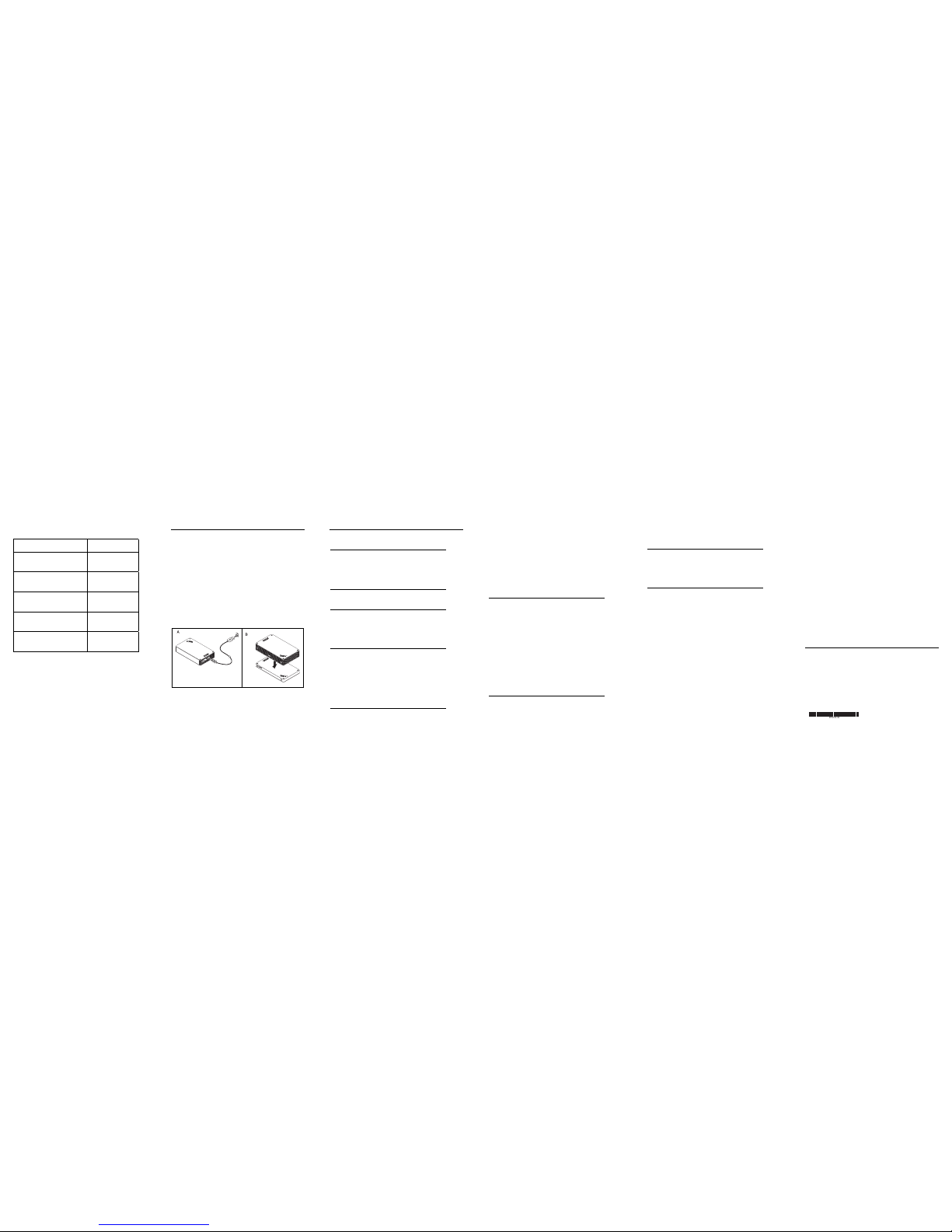
LED 指示灯活动 工作状态
麦克风静音按钮 LED 指
示灯保持亮起
在通话中静音
麦克风静音按钮 LED 指
示灯保持熄灭
在通话中未静音
电源按钮 LED 指示灯变
为琥珀色
电池电量低(低
于25%)
电源按钮 LED 指示灯以
琥珀色闪烁
电池电量低(低
于10%)
ThinkPad 徽标 LED 指示
灯闪烁 5 次
电源存在
为扬声器充电
扬声器附带通用串行总线(USB)充电线缆。要为扬
声器充电,请执行以下某项操作:
将USB 线缆的一端连接到扬声器的微型 USB 接
口。然后将 USB 线缆的另一端连接到计算机的
USB 接口(如图 A 所示)。
如果有 ThinkPad Stack 10000mAh Power Bank,
则可以通过将扬声器连接到 ThinkPad Stack
10000mAh Power Bank 为扬声器充电(如图 B
所示)。
故障诊断
问题:按电源按钮无法开启设备。
解决方案:请确保扬声器已充分充电。
问题:手机或计算机无法与扬声器建立蓝牙
连接。
解决方案:请按照正确的配对步骤进行操
作,并确保要配对的设备已启用蓝牙功能。
问题:扬声器无法播放音乐。
解决方案:请确保配对成功。
问题:正在用扬声器听音乐时,有电话打进
来。通话结束后,扬声器不能自动继续播放
音乐。
解决方案:请尝试重新启动扬声器。
问题:手机无法通过蓝牙搜索功能找到扬声
器。
解决方案:
1. 请确保蓝牙扬声器已开启。
2. 如果蓝牙扬声器已开启但仍无法找到,
请重新启动扬声器和手机。
问题:扬声器与手机配对后,总是断开连接
或有噪音。
解决方案:
请确保扬声器已充分充电。
请确保手机与扬声器之间无屏障。屏障
可能会中断信号传输。
请确保手机与扬声器之间的距离小于 10
米(32.8 英尺)。
问题:扬声器已通过蓝牙连接与手机配对,
但无法听音乐。
解决方案:
请确保在手机的蓝牙设置或播放器设置
中,电话音频和媒体音频已切换至配对
扬声器。
某些手机没有完整的立体声蓝牙模块,
因此没有通过蓝牙设备播放音乐的功
能。可将扬声器连接至其他手机以检查
扬声器是否工作。
问题:播放器的某些功能无法在扬声器上使
用。
解决方案:扬声器不支持播放器的某些功
能。请确保使用的是与手机兼容的播放器。
问题:按下按钮时,响应缓慢或没有响应。
解决方案:请为扬声器充电并重新启动。然
后拔下扬声器上的充电线缆,并开启扬声器
进行重新配对。扬声器应该可以重新工作。
问题:无法使用扬声器将配对设备静音。
解决方案:受蓝牙协议的限制,当与其他设
备配对时,某些设备仅支持在一台配对设备
上执行静音操作。在这种情况下,请将静音
功能从设备(手机或计算机)切换至扬声
器。
第一版(2015 年4 月)
© Copyright Lenovo 2015.
Lenovo 和Lenovo 徽标是 Lenovo 在美国和/或其他国家或地区的
商标。其他公司、产品或服务名称可能是其他公司的商标或者服务
标记。
有限权利声明:如果数据或软件依照通用服务管理(GSA)合同提
供,其使用、复制或公开受编号为 GS-35F-05925 的合同条款的约
束。
Table of contents
Languages:
Popular Speakers manuals by other brands
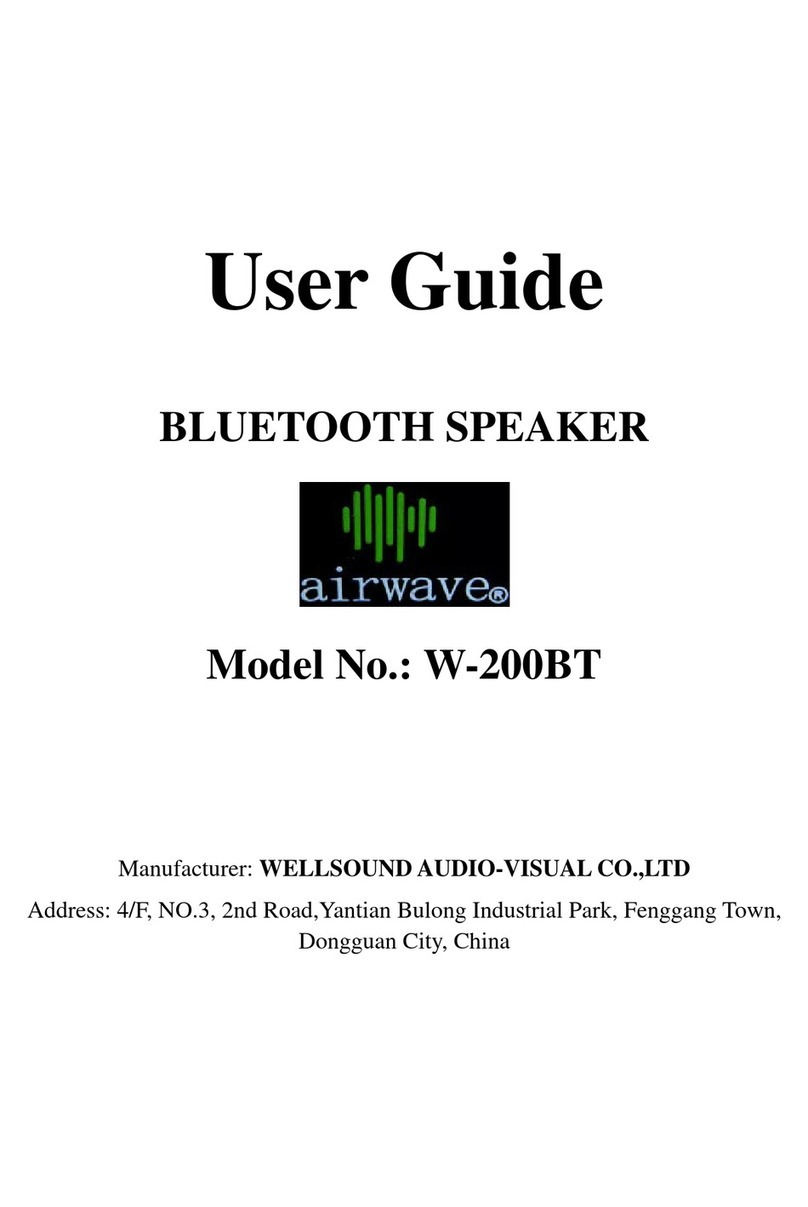
WELLSOUND AUDIO-VISUAL CO.,LTD
WELLSOUND AUDIO-VISUAL CO.,LTD W-200BT user guide

DAPAudio
DAPAudio WMS4-W user manual

Monoprice
Monoprice 36377 user manual

SIMOLIO
SIMOLIO JH-761M user manual

QFX
QFX BT-152 user manual
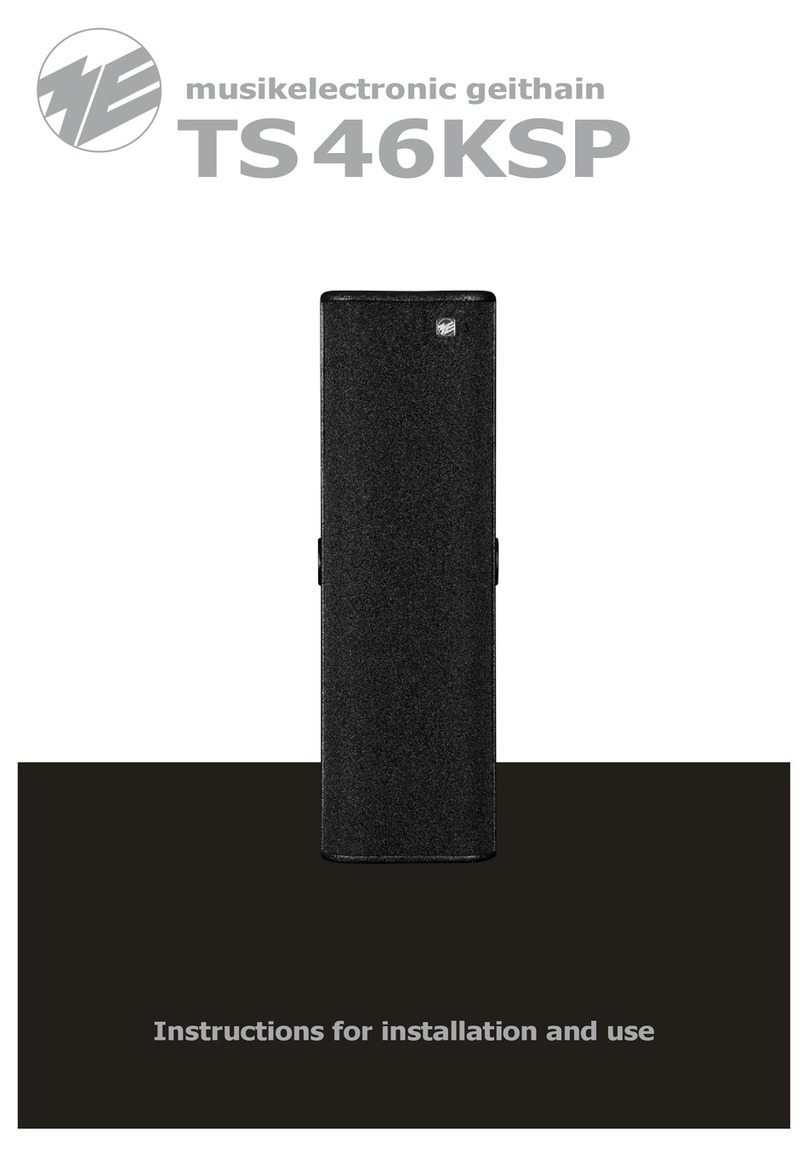
musikelectronic geithain
musikelectronic geithain TS46KSP Instructions for installation and use